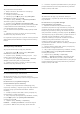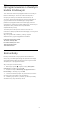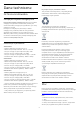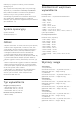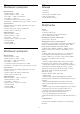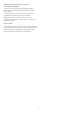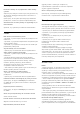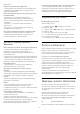operation manual
Table Of Contents
- Spis treści
- 1 - Przegląd telewizora
- 2 - Instalacja
- 3 - Podłączanie telewizora Android TV
- 4 - Podłączanie urządzeń
- 4.1 - Uwagi dotyczące rodzajów połączeń
- 4.2 - Moduł CAM z kartą chipową — CI+
- 4.3 - Odbiornik — dekoder
- 4.4 - Zestaw kina domowego
- 4.5 - Smartfony i tablety
- 4.6 - Odtwarzacz płyt Blu-ray
- 4.7 - Odtwarzacz DVD
- 4.8 - Łączność Bluetooth — głośniki i kontrolery do gier
- 4.9 - Słuchawki
- 4.10 - Konsola do gier
- 4.11 - Gamepad
- 4.12 - Dysk twardy USB
- 4.13 - Klawiatura USB
- 4.14 - Pamięć flash USB
- 4.15 - Aparat fotograficzny
- 4.16 - Kamera wideo
- 4.17 - Komputer
- 5 - Włączanie i wyłączanie
- 6 - Pilot zdalnego sterowania
- 7 - Kanały
- 8 - Przewodnik telewizyjny
- 9 - Nagrywanie i funkcja Pause TV
- 10 - Najczęściej wybierane treści
- 11 - Menu główne
- 12 - Menu telewizora
- 13 - Netflix
- 14 - Źródła
- 15 - Aplikacje
- 16 - Gry
- 17 - Internet
- 18 - Filmy, zdjęcia i muzyka
- 19 - Smartfony i tablety
- 20 - Multi View
- 21 - Ustawienia
- 22 - Połączenie bezprzewodowe i sieciowe
- 23 - Ustawienia systemu Android
- 24 - Instalacja kanałów
- 25 - Oprogramowanie
- 26 - Dane techniczne
- 27 - Pomoc i wsparcie techniczne
- 28 - Bezpieczeństwo i konserwacja
- 29 - Zasady korzystania
- 30 - Prawa autorskie
- Indeks

Kanały
Podczas instalacji nie są znajdowane żadne kanały
cyfrowe
Zapoznaj się z danymi technicznymi, aby upewnić się,
że telewizor obsługuje kanały DVB-T lub DVB-C w
danym kraju.
Upewnij się, że wszystkie przewody są prawidłowo
podłączone, a także że wybrano odpowiednią sieć.
Zainstalowane wcześniej kanały nie pojawiają się na
liście kanałów
Sprawdź, czy wybrana jest właściwa lista kanałów.
Obraz
Brak obrazu/zniekształcony obraz
• Sprawdź, czy antena jest poprawnie podłączona do
telewizora.
• Sprawdź, czy wybrano odpowiednie urządzenie jako
źródło sygnału wideo.
• Sprawdź, czy urządzenie zewnętrzne lub źródło jest
prawidłowo podłączone.
Słychać dźwięk, ale nie ma obrazu
• Upewnij się, że ustawienia obrazu są prawidłowe.
Słaby odbiór sygnału antenowego
• Sprawdź, czy antena jest poprawnie podłączona do
telewizora.
• Na jakość obrazu mogą mieć wpływ głośniki,
nieuziemione urządzenia audio, światła neonowe,
wysokie budynki lub inne duże obiekty. Jeśli to
możliwe, spróbuj polepszyć jakość odbioru,
zmieniając kierunek anteny lub umieszczając
urządzenia z dala od telewizora.
• Jeśli odbiór jest słabej jakości tylko na określonym
kanale, spróbuj dostroić ten kanał.
Obraz z urządzenia jest słabej jakości
• Sprawdź, czy urządzenie jest prawidłowo
podłączone.
• Upewnij się, że ustawienia obrazu są prawidłowe.
Ustawienia obrazu zmieniają się po pewnym czasie
Upewnij się, że opcja Lokalizacja jest ustawiona
na Dom. W tym trybie można zmieniać i zapisywać
ustawienia.
Pojawia się baner reklamowy
Upewnij się, że opcja Lokalizacja jest ustawiona
na Dom.
Obraz nie jest dopasowany do rozmiarów ekranu
Zmień format obrazu.
Format obrazu zmienia się w zależności od kanału
Wybierz format obrazu inny niż Auto.
Nieprawidłowe położenie obrazu
Sygnały wideo z niektórych urządzeń są
nieprawidłowo wyświetlane na ekranie. Sprawdź
wyjście sygnału urządzenia.
Obraz z komputera jest niestabilny
Upewnij się, że komputer używa obsługiwanej
rozdzielczości i częstotliwości odświeżania.
Dźwięk
Brak dźwięku lub jego niska jakość
Jeśli sygnał dźwięku nie zostanie wykryty, telewizor
samoczynnie wyłączy dźwięk. Nie oznacza to usterki.
• Upewnij się, że ustawienia dźwięku są prawidłowe.
• Sprawdź, czy wszystkie przewody są prawidłowo
podłączone.
• Upewnij się, że dźwięk nie jest wyciszony lub
ustawiony na zero.
• Upewnij się, że wyjście audio telewizora jest
podłączone do wejścia audio zestawu kina
domowego.
Dźwięk powinien być odtwarzany przez głośniki
zestawu kina domowego.
• Niektóre urządzenia mogą wymagać ręcznego
włączenia wyjścia audio HDMI. Jeśli dźwięk HDMI
został włączony, ale mimo to go nie słychać, spróbuj
zmienić cyfrowy format audio urządzenia na PCM
(Pulse Code Modulation). Instrukcje można znaleźć w
instrukcji dołączonej do urządzenia.
HDMI i USB
HDMI
• Należy pamiętać, że obsługa funkcji HDCP (High-
bandwidth Digital Content Protection) może
wydłużyć czas potrzebny na wyświetlenie przez
telewizor treści z urządzenia HDMI.
• Jeśli telewizor nie rozpoznaje urządzenia HDMI, a na
ekranie nie pojawia się obraz, przełącz źródło na inne
urządzenie, a następnie ponownie włącz poprzednie.
• Jeżeli urządzenie podłączone do gniazda HDMI 1
przesyła zniekształcony obraz lub dźwięk, podłącz
urządzenie do gniazda HDMI 2, HDMI 3 lub HDMI 4 w
telewizorze.
• W przypadku przerw w odtwarzaniu dźwięku
upewnij się, że ustawienia wyjścia urządzenia HDMI
są prawidłowe.
• Jeśli wykorzystywany jest adapter HDMI–DVI lub
przewód HDMI–DVI, należy sprawdzić, czy do wejścia
AUDIO L/R lub AUDIO IN (tylko gniazdo typu
minijack) jest podłączony dodatkowy przewód audio.
Nie działa funkcja HDMI EasyLink
• Sprawdź, czy urządzenia HDMI są zgodne ze
standardem HDMI-CEC. Funkcje EasyLink działają
tylko z urządzeniami, które są zgodne ze standardem
99